 |
| La unidad iXpand de SanDisk |
 |
| Uno de los dispositivos de Photofast: el EVO Lightning-USB |
Existen algunos dispositivos que disponen tanto de un conector lightning como de un conector USB. Estos pueden tener el aspecto de un pendrive dual (USB-C/USB) o adoptar otras formas, como la “J” de los Leef o del modelo de SanDisk que estoy probando. No sé quién ha copiado a quien, pero la forma en que el conector rodea la parte inferior del iPhone o del iPad es ingeniosa y permite usarlos sin encontrarnos con algo que sobresale y haciéndose incómodo o peligroso para el propio conector.
¿Para qué querrías conectar un pendrive a un iPad si puedes tenerlo todo en la nube?
En mi caso por estos motivos:
- No siempre tengo acceso a la nube: En ocasiones viajo o me desplazo por lugares sin cobertura de datos o ésta es mala. Y no hace falta desplazarse al extranjero; hay muchos lugares, especialmente en zonas rurales, en los que es difícil o imposible tener una conexión a internet.
- No puedo o quiero guardar todo en el iPad ó iPhone: En un viaje, es fácil “llenar el carrete” haciendo fotos y filmando videos, y aunque dispongamos de suficiente espacio en iCloud y hayamos activado la opción de optimizar almacenamiento, si la conexión a internet no es suficientemente buena, los originales de las fotos tardan en subir a la nube y en ser reemplazados en el iPhone por las versiones optimizadas reducidas. Por otro lado, si quiero llevar conmigo películas de cierto peso, además de disponer del espacio necesario en mi dispositivo iOS, transferir éstas desde el ordenador al iPad a través de la nube es muy lento, incluso resulta demasiado lento hacerlo dentro de la red local.
- Copiar muchos documentos y archivos multimedia pesados: Arrastrar archivos, carpetas y sus subcarpetas, desde el Finder o el Explorador de Archivos a un “pendrive” USB 3.0 es cómodo y mucho más rápido.
¿Porqué SanDisk?
Es por todo esto por lo que me he decidido a probar un dispositivo que para el Mac o el PC funcione exactamente igual que cualquier pendrive convencional pero que se pueda conectar directamente al iPhone ó iPad. Como ya decía antes, existen muchas soluciones que hacen esto, pero debemos tener en cuenta que a pesar de que la mayoría tengan un conector lightning, eso no significa que el dispositivo iOS los reconozca por las buenas.
En todos los casos es necesario instalar un software que permita esa conexión y la posterior gestión de los archivos. Esa aplicación, que se descarga de la AppStore, debe estar constantemente actualizada por el fabricante para que siga siendo compatible con las actualizaciones y nuevas versiones de iOS. Especialmente por esto he desconfiado de dispositivos de marcas desconocidas y he preferido probar con SanDisk, aunque me parece igualmente interesante la solución de Leef o incluso las de Photofast. Si no he optado por una de estas dos es porque ha sido demasiado tentador tener al alcance de la mano el iXpand en un expositor de MediaMarkt.
Estuve dudando entre elegir el iXpand o el Wireless Stick, también de SanDisk, cuya conexión desde el dispositivo iOS ó Android es vía WIFI. Este admite hacer streaming de video hasta con cinco dispositivos al mismo tiempo, pero finalmente abandoné la idea por un motivo principal: no quería preocuparme por mantener cargada otra batería (4,5 horas de uso según SanDisk).
¿Qué se puede hace con el iXpand de SanDisk?
- Hacer “copia de seguridad y restauración del carrete de la cámara” del iPhone o al iXpand. Una vez finalizada la copia, se te ofrece la opción de borrarlas del carrete y liberar espacio.
- Hacer “copia de seguridad de redes sociales” (tus fotos de Facebook, Instagram y... Picasa. No acabando de entender cómo pudiera tener soporte para un desaparecido Picasa he intentado probar esta opción, para comprobar que con tu login de Google te llevan a BOLT, lo cual me parece un engaño.
- Hacer “copia de seguridad y restaurar contactos y calendarios.”
- Visualizar directamente desde el iXpand documentos de Office (Word, Excel, Powerpoint) o iWork (Pages, Numbers, Keynote). Si quieres editar los documentos con Word o Pages, por ejemplo, se han de copiar primero al iPhone ó iPad (luego veremos qué opciones hay para editar y guardar).
- Reproducir películas directamente desde iXpand sin transferirlas antes al dispositivo iOS. Estoy seguro de que éste es el motivo principal para comprar este gadget: llenarlo de películas para mantener entretenidos a los críos en un viaje. Hasta donde yo he probado, he reproducido películas en formatos MOV, m4v, AVI y MKV. Sólo en dos ocasiones la visualización con el reproductor integrado ha sido prácticamente imposible y he tenido que copiar la películas (m4v) al iPad para reproducirla con VLC Player.
- Transferir cualquier tipo de archivo de iXpand a iOS y viceversa mediante el explorador de archivos integrado. Eso si, cuesta un poco acostumbrarse a los diferentes pasos a seguir con los “Abrir con…”, “Copiar a…” o “Guardar en…” etc. y que dependen del tipo de archivo, lo que queremos hacer con el y la compatibilidad de la aplicación de SanDisk iXpand Drive con apps como Archivos, Documentos o FileBrowser.
- Hacer fotos o video guardando directamente en el iXpand. iXpand incluye una aplicación de cámara muy, muy básica, por no decir cutre, que permite disparar fotos y grabar video aunque sin ninguna opción. Nada de TimeLapse, ni cámara lenta, ni panorámicas… ni siquiera puedes activar o desactivar flash o HDR. Creo que muy pocos utilizarían esta opción, a menos que se quieran grabar escenas de video de docenas de GB directamente en la memoria externa.
- Dentro de la unidad se facilitan las versiones para Mac y para Windows de SanDisk Secure Access, que permiten encriptar su contenido protegiéndolo con contraseña en previsión de su pérdida o robo.
 |
| (Hacer clic sobre la imagen para verla más grande) |
El primer dispositivo al que conecté el iXpand fue un iPhone. Inmediatamente apareció un mensaje invitándome -y llevándome- a descargar la aplicación correspondiente de la App Store. Sandisk iXpand Drive reconoció la memoria externa sin ningún problema. Sin embargo, cuando hice lo mismo con el iPad este mensaje no apareció, y tuve que ir a buscarla en la tienda de aplicaciones. Al abrirla, un mensaje diferente me sugirió actualizar el firmware del dispositivo, lo cual llevó pocos segundos.
 |
| (Hacer clic sobre la imagen para verla más grande) |
Explorando y viendo archivos.
El "explorador de archivos" de SanDisk iXpand Drive reconoce la estructura de carpetas y archivos que hayamos creado desde el ordenador, y a su vez, con el, podemos crear nuevas carpetas y mover o copiar tanto fotos como vídeos o documentos entre iXpand y el iPhone o iPad. Lo que se puede leer en el envase o descripción del producto hace solo referencia a fotos y vídeos, pero no menciona nada sobre documentos.
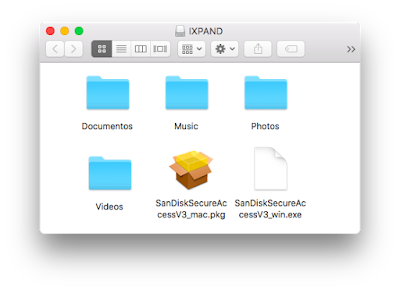 | |
|
 |
| (Hacer clic sobre la imagen para verla más grande) |
Cuando el iPad sale del reposo o lo desbloqueamos, aparece un mensaje que solicita enlazar de nuevo el dispositivo con la aplicación. Solo hay que hacer un clic, pero puede resultar algo molesto.
Alguna vez, al copiar archivos muy pesados, como una película, el explorador de archivos de iXpand no llega a completar la operación… a menos que esto sólo me pase a mi. No aparece ninguna barra de progreso que indique si la copia se está llevando a cabo o no, con lo que puedes estar esperando un par de minutos y comprobar finalmente que la copia no se ha realizado. Sin embargo, esto no me ha ocurrido todavía con documentos, menos pesados, lo que me sugiere que puede deberse a un problema con la gestión de la RAM.
Y en algún caso he obtenido un falso mensaje de error según el cual la operación solo se puede hacer con un nivel alto de batería, aunque el nivel de carga fuera del 100%.
 |
| (Hacer clic sobre la imagen para verla más grande) |
Las operaciones de copia las he realizado siempre sin problemas con FileBrowser Biz.
que ha resultado ser la única app -además de la de SanDisk y que yo haya probado- que me permite explorar el contenido del iXpand. Pero insisto, en la mayoría de casos el propio "explorador de archivos" del iXpand es suficiente para la gestión de archivos.
No he visto la forma de que Archivos de iOS, Documents o la versión “no bussines” de FileBrowser reconozcan y accedan a la unidad por si solos, pero he descubierto que Archivos si que puede acceder a las carpetas de iXpand si tenemos instalado FileBrowser Biz, al compartir éste con Archivos las ubicaciones a las que él si tiene acceso.
Sin embargo, no hay ningún problema si, a la inversa, desde la aplicación SanDisk iXpand Drive queremos acceder a otras aplicaciones o ubicaciones locales y de red mediante el Compartir/Copiar en, Compartir/Guardar en, ó Compartir/Abrir en.
 | |
|
- Si queremos abrir un documento de Word o Pages desde la app de SanDisk deberemos recurrir al método de “Compartir” y a continuación “Copiar en...”. La opción “Abrir con” sólo nos hace dar un paso más. Al abrirse Word, éste nos impide editar el documento si no guardamos antes una copia.
- Si abrimos el documento accediendo a él desde el navegador de FileBrowser Biz ocurre lo mismo: hay que copiar primero para poder editar.
- Pero si navegamos hasta el documento desde Archivos, que a su vez nos deja acceder a FileBrowser Biz como una ubicación más, y seleccionamos Compartir/Abrir en... Word, en este caso Word si que nos deja editar el documento directamente. No solo eso, el documento con los cambios se guarda en la misma ubicación, y lo mismo ocurre con archivos de Pages.
Abrir y guardar documentos en la misma unidad puede ser interesante para algunos usuarios, pero personalmente considero más prudente copiar los archivos a modificar en una carpeta de iCloud u otra nube para que se sincronicen más adelante con el ordenador. Una vez más: se puede usar perfectamente el dispositivo sin necesidad de instalar otro software que no sea el propio de Sandisk.


lo mejor es IOS un sistema funcional y seguridad
ResponderEliminarMi iPad dejo de reconocer el SanDisk iXpand, actualice la aplicación pero sigue sin reconocerlo.
ResponderEliminarSabias ayudarme
Hola, en mi pc cree carpetas y dentro de algunas carpetas meti otras carpetas (estas no me las reconoce la aplicación) solo me aparece que tengo carpetas sin subcarpetas. Mi pregunta: hay alguna forma que en la aplicación lea las subcarpetas? tengo puras fotografías.
ResponderEliminar